Poista OptiBuy mainokset (Poisto-opas) - päivitetty elo 2017
OptiBuy mainosten Poisto-ohje
Mikä on OptiBuy mainokset?
OptiBuy keskittyy Mac käyttäjiin
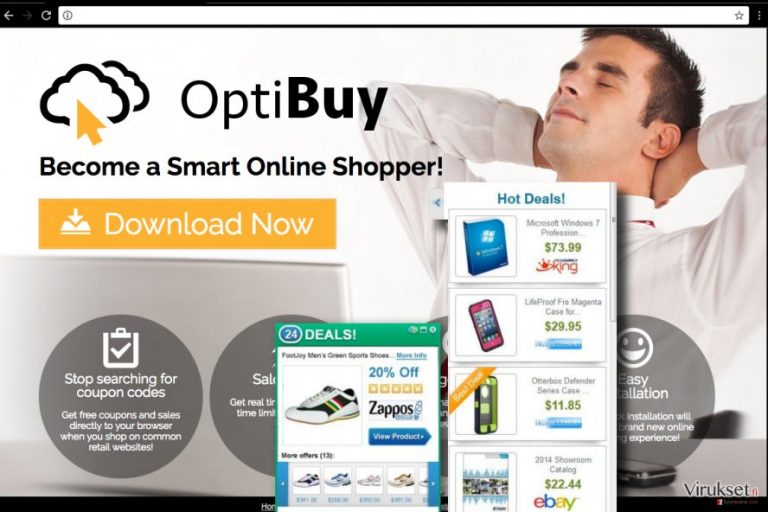
OptiBuy virus on mainosten tukema sovellus, joka yleensä kohdistaa Mac käyttöjärjestelmät . Kun se on asennettu, sitten tämä mainosohjelma seuraa uhrien nettiselaamista, kerää hakusanoja, selaushistoriaa, IP-osoitetta ja vastaavia tietoja.
Myöhemmin mainosohjelma alkaa näyttää ärsyttäviä pop-up mainoksia kaikilla sivuilla joilla vierailet, erityisesti ostosivuilla. Tämä on luultavasti syy miksi tietokoneturvallisuus foorumit ovat täynnä kysymyksiä, miten poistaa Optibuy mainokset.
On todella kiinnostavaa, että käyttäjät ovat todella kiinnostuneita, miten poistaa Optibuy Chrome selaimelta. Tämä voi olla merkki siitä, että tämä selain on erityisen haavoittuva mainosohjelmille. Tämä ei kuitenkaan tarkoita, että muiden selainten käyttäjät voisivat rentoutua. Viruksen on myös huomattu saastuttavan muita nettiselaimia. Älä siis luota, että tämä toivomaton vieras ei ilmaantuisi myös sinun tietokoneellesi.
Tämän ärsyttävän mainosohjelman kehittäjät piilottavat yrityksensä nimen, mutta meidän tiimimme on löytänyt useita samanlaisia mainosohjelmia, joita se on julkaissut, kuten HotShoppy, Couponizer, SurfBuyer, sekä muut. Kaikki nämä ilkeät ohjelmat seuraavat käyttäjien tottumuksia luodakseen kerroksen kohdistettuja mainoksia.
Optibuy mainoksia pidetään valitettavasti epäluotettavina, sillä ne voivat helposti ohjata uhrin vaarallisille sivuille, ja niille jotka aiheuttavat uhan käyttäjän yksityisyydelle ja tietokoneen turvallisuudelle. Näiden ongelmien takia me suosittelemme poistamaan OptiBuy ohjelman Mac laitteelta luotettavalla ohjelmalla, kuten Malwarebytes.

Opti Buy Yksityisyyden Suojan analyysi herättää myös asiantuntijoissamme enemmän huolta. Dokumentti väittää, että ohjelma käyttää kolmansien osapuolien mainos- ja markkinointiyrityksiä näyttämään mainoksia, ja että nämä mainokset voivat sisältää evästeitä.
Tämän lisäksi, kehittäjät myöntävät, että heillä “ei ole pääsyä tietoihin, jotka voisivat vahvistaa mainostajien käyttävän evästeitä”, ja että heillä ei ole hallintaa näiden mainosten sisältöön. Tämän kaiken lisäksi, mainosten olemassaolo “ei ole millään tavalla Yrityksen tukemaan” tai mainosmateriaali.
Tällaiset väitteet eivät selvästi anna luotettavaa mainetta tälle mainosten tukemalle ohjelmalle. Vaikuttaa siltä, että se etsii maksu-klikkauksesta tuloja , ja että se ei vaikuta välittävän näyttämiensä mainosten luotettavuudesta. Jos et halua tulla houkutelluksi epäilyttäville tai vaarallisille sivuille klikkaamalla houkuttelevia mainoksia, suorita OptiBuy poisto heti.
On turvallista olettaa, että suurin ohjelmien latausmäärä on Yhdysvalloissa, mutta ohjelma voi levitä myös kaikkialla Euroopan maissa, Saksassa , Ranskassa tai Espanjassa, ja saavuttaa muut maanosat, kuten Aasia sekä Australia.
Tutkinta miksi mainosohjelma ilmaantui tietokoneellesi
Vaikka useat Mac tietokoneen tai PC:n käyttäjä väittävät, että he eivät asentaneet määrättyä mainosohjelma, tämä ei itseasiassa ole totta. Jotta ne voidaan asentaa, näiden ohjelmien pitää saada käyttäjän lupa, mutta nämä petolliset ohjelmat kysyvät sitä hämärällä tavalla.
Ensimmäiseksi meidän on sanottava, että potentiaalisesti ei toivotut ohjelmat, kuten mainosohjelmat tai selaimen kaappaajat leviävät yleensä ilmaisohjelmien, kuten pelien, latausmanagerien tai media soittimien mukana.
Kun asennetaan näitä ohjelmia, niin asennusasetusten lukeminen on välttämätöntä. Yleensä tällaiset ohjelmat promotoivat epäilyttäviä mainosten tukemia ohjelmia voidakseen luoda maksu-klikkauksesta tuloja, joten he lisäävät Perus/Pika asennustapoihin ilmoituksen, joka antaa käyttäjän luvan asentaa nämä liitteet.
Nämä sopimukset voidaan poistaa valitsemalla Kustomoitu tai Edistynyt asennustapa, muista siis valita yksi näistä, ei koskaan Perus/Pika/Suositeltua.
Ehdotukset miten poistaa Optibuy mainokset saastuneelta PC:ltä
Alla olevat ohjeet kertovat kuinka poistaa OptiBuy virus Mac laitteelta. Älä epäröi vaan koeta poistaa tämä ärsyttävä ohjelma itse.
Jos et ymmärrä ohjeita tai jokin meni pieleen — voit aina suorittaa OptiBuy poiston haittaohjelman poistajalla, kuten Malwarebytes. Älä anna tämän ärsyttävän mainosohjelman pysyä tietokoneellasi ja älä lankea sen mainoksiin, koska ne eivät luultavasti ole hyödyllisiä, kun koetetaan säästää rahaa online ostoksissa.
Voit poistaa viruksen vahingot FortectIntego avulla. SpyHunter 5Combo Cleaner ja Malwarebytes ovat suositeltavia löytämään potentiaalisesti ei toivotut ohjelma sekä virukset kaikkine tiedostoineen ja niihin liittyvine rekisterimerkintöineen.
Manuaalinen OptiBuy mainosten Poisto-ohje
Poista OptiBuy Mac OS X järjestelmästä
Jos Mac laitteesi on saastunut kuvatulla mainosohjelmalla, seuraa näitä ohjeita. Sovellukset kansiossa, sinun pitäisi löytää seuraava kansio: OptiBuy. Siirrä se Roskakoriin. Mene sitten /Library/LaunchDaemons/ kansioon ja siirrä tämä tiedosto Roskakoriin: com.OptiBuy.agent.plist.
-
Jos käytössäsi on OS X, klikkaa Go painiketta näytön vasemmassa yläkulmassa ja valitse Applications.

-
Odota kunnes näet Applications kansion ja etsi OptiBuy tai muut siellä olevat epäilyttävät ohjelmat. Klikkaa jokaista tällaista merkintää ja valitse Move to Trash.

Nollaa MS Edge/Chromium Edge
Poista ei-toivotut laajennukset MS Edge selaimelta:
- Valitse Menu (kolme pystypistettä selainikkunan oikeasta yläkulmasta) ja valitse Extensions.
- Listalta, valitse laajennukset ja paina Hammasratas kuvaketta.
- Paina Uninstall alhaalta.

Poista evästeet ja muut selaintiedot:
- Paina Menu (kolme pystypistettä selainikkunan oikeasta yläkulmasta) ja valitse Privacy & security.
- Osiossa Clear browsing data, valitse Päätä mitä poistat.
- Valitse kaikki (paitsi salasanat, vaikka voit laittaa myös medialisenssit mukaan, jos käytössä) ja paina Clear.

Nollaa uuden välilehden ja kotisivun asetukset:
- Paina menu kuvaketta ja valitse Settings.
- Etsi On startup osio.
- Paina Disable jos löydät epäilyttäviä sivustoja.
Nollaa MS Edge jos yllä olevat askeleet eivät toimineet:
- Paina Ctrl + Shift + Esc ja avaa Tehtävienhallinta.
- Paina More details nuolta ikkunan alareunassa.
- Valitse Details välilehti.
- Selaa nyt alas ja etsi kaikki merkinnä, joissa on Microsoft Edge nimi. Klikkaa oikealla jokaista ja valitse End Task jotta MS Edge sammuu.

Jos tämä ratkaisu ei auttanut sinua, sinun pitää käyttää edistynyttä Edge nollaustapaa. Muista pitää mielessäsi, että sinun pitää varmuuskopioida tiedostosi ennen jatkamista.
- Etsi seuraava kansio tietokoneeltasi: C:\\Users\\%username%\\AppData\\Local\\Packages\\Microsoft.MicrosoftEdge_8wekyb3d8bbwe.
- Paina Ctrl + A näppäimistöltäsi ja valitse kaikki kansiot.
- Klikkaa oikealla ja valitse Delete

- Nyt Klikkaa Start painiketta Oikealla ja valitse Windows PowerShell (Admin).
- Kun uusi ikkuna aukeaa, kopioi ja liitä seuraava komento ja paina sitten Enter:
Get-AppXPackage -AllUsers -Name Microsoft.MicrosoftEdge | Foreach {Add-AppxPackage -DisableDevelopmentMode -Register “$($_.InstallLocation)\\AppXManifest.xml” -Verbose

Ohjeet Chromium-pohjaiselle Edge selaimelle
Poista laajennukset MS Edge selaimelta (Chromium):
- Avaa Edge ja paina valitse Settings > Extensions.
- Poista ei-toivotut laajennukset painamalla Remove.

Tyhjennä välimuisti ja sivustotiedot:
- Paina Menu ja mene Settings.
- Valitse Privacy and services.
- Osiossa Clear browsing data, valitse Choose what to clear.
- Osiossa Time range, valitse All time.
- Valitse Clear now.

Nollaa Chromium-pohjainen MS Edge:
- Paina Menu ja valitse Settings.
- Valitse vasemmalta Reset settings.
- Valitse Restore settings to their default values.
- Vahvista painamalla Reset.

Nollaa Mozilla Firefox
Poista tuntemattomat laajennukset Mozilla laajennusten listalta ja resetoi selaimesi muutosten tallentamiseksi.
Poista vaarallinen laajennus:
- Avaa Mozilla Firefox selain ja klikkaa Menu (kolme vaakaviivaa ikkunan oikeassa yläkulmassa).
- Valitse Add-ons.
- Täällä, valitse laajennus, joka liittyy OptiBuy mainokset ja klikkaa Remove.

Nollaa kotisivu:
- Klikkaa kolmea vaakaviivaa valikon oikeassa yläkulmassa.
- Valitse Options.
- Home vaihtoehdon alla, anna sivu, jonka haluat avautuvan, kun avaat Mozilla Firefox selaimen.
Tyhjennä evästeet ja sivustotiedot:
- Klikkaa Menu ja valitse Options.
- Mene Privacy & Security osioon.
- Selaa alas ja etsi Cookies and Site Data.
- Klikkaa Clear Data…
- Valitse Cookies and Site Data, sekä Cached Web Content ja paina Clear.

Nollaa Mozilla Firefox
Jos OptiBuy mainokset ei poistunut yllä olevien ohjeiden avulla, niin nollaa Mozilla Firefox:
- Avaa Mozilla Firefox selain ja klikkaa Menu.
- Mene Help osioon ja valitse Troubleshooting Information.

- Give Firefox a tune up osiossa, klikkaa Refresh Firefox…
- Kun pop-up ilmaantuu, niin vahvista toiminto painamalla Refresh Firefox – tämän pitäisi suorittaa OptiBuy mainokset poisto.

Nollaa Google Chrome
Poista epäilyttävät laajennukset Chrome selaimelta poiston suorittamiseksi loppuun.
Poista vaaralliset laajennukset Google Chrome selaimelta:
- Avaa Google Chrome, paina Menu (kolme pystypistettä oikeassa yläkulmassa) ja valitse More tools > Extensions.
- Uudelleen avautuvassa ikkunassa näet kaikki asennetut laajennukset. Poista epäilyttävät laajennukset painamalla Remove.

Puhdista välimuisti ja verkkotiedot Chrome selaimelta:
- Paina Menu ja valitse Settings.
- Osiosta Privacy and security, valitse Clear browsing data.
- Valitse Browsing history, Cookies and other site data, sekä Cached images ja files.
- Paina Clear data.

Vaihda kotisivusi:
- Paina menu ja valitse Settings.
- Etsi epäilyttäviä sivustoja On startup osiosta.
- Paina Open a specific or set of pages ja paina kolmea pistettä löytääksesi Remove vaihtoehdon.
Nollaa Google Chrome:
Jos aikaisemmat tavat eivät auttaneet sinua, nollaa Google Chrome poistaaksesi kaikki komponentit:
- Paina Menu ja valitse Settings.
- Osiosta Settings, selaa alas ja paina Advanced.
- Selaa alas ja etsi Reset and clean up osio.
- Paina sitten Restore settings to their original defaults.
- Vahvista painamalla Reset settings viimeistelläksesi poiston.

Nollaa Safari
Poista kaikki Safari Laajennukset, jotka lisättiin ilman sinun tietämystäsi.
Poista ei-toivotut laajennukset Safari selaimelta:
- Paina Safari > Preferences…
- Uudessa ikkunassa, paina Extensions.
- Valitse ei-toivottu laajennus, joka liittyy OptiBuy mainokset ja valitse Uninstall.

Poista evästeet ja muut sivustotiedot Safari selaimelta:
- Paina Safari > Clear History…
- Avautuvasta valikosta, osiossa Clear, valitse all history.
- Vahvista painamalla Clear History.

Nollaa Safari elleivät yllä mainitut askeleet auttaneet sinua:
- Paina Safari > Preferences…
- Mene Advanced välilehteen.
- Laita ruksi Show Develop menu valikkopalkissa.
- Paina valikkopalkissa Develop, ja valitse Empty Caches.

Kun olet poistanut tämän potentiaalisesti ei toivotun ohjelman (PUP) ja korjannut kaikki nettiselaimesi, me suosittelemme PC järjestelmäsi tarkistamista maineikkaalla haittaohjelman poistajalla. Tämä auttaa sinua poistamaan OptiBuy rekisterimerkinnät ja tunnistaa myös vastaavat loiset tai mahdolliset haittaohjelmat tietokoneellasi. Voit käyttää tähän tarkoitukseen meidän arvostamia haittaohjelman poistajia: FortectIntego, SpyHunter 5Combo Cleaner tai Malwarebytes.
Suositeltavaa sinulle
Älä anna hallituksen vakoilla sinua
Hallituksella on useita ongelmia, mitä tulee käyttäjien tietojen seuraamiseen ja asukkaiden vakoiluun, joten sinun kannattaa ottaa tämä huomioon ja oppia lisää hämärien tietojen keräystavoista. Vältä ei-toivottua hallituksen seurantaa tai vakoilua ja ole täysin nimetön internetissä.
Voit valita eri sijainnin, kun menet verkkoon ja käyt käsiksi materiaalin, jota haluat ilman sisältörajoituksia. Voit helposti nauttia riskittömästä internetyhteydestä pelkäämättä hakkerointia, kun käytät Private Internet Access VPN palvelua.
Hallitse tietoja joihin hallitus tai muu toivomaton osapuoli voi päästä käsiksi ja selata nettiä ilman vakoilua. Vaikka et ota osaa laittomiin toimiin tai luotat valitsemiisi palveluihin, alustoihin, epäilet omaa turvallisuuttasi ja teet varotoimia käyttämällä VPN palvelua.
Varmuuskopioi tiedot myöhempää käyttöä varten, haittaohjelmahyökkäyksen varalta
Tietokoneen käyttäjät voivat kärsiä useista menetyksistä verkkotartuntojen takia tai omien virheiden takia. Haittaohjelman luomat ohjelmaongelmat tai suorat tietojen menetykset salauksen takia, voi johtaa ongelmiin laitteellasi tai pysyviin vahinkoihin. Kun sinulla on kunnolliset päivitetyt varmuuskopiot, voit helposti palauttaa ne sellaisen tapahtuman jälkeen ja palata töihin.
On tärkeää luoda päivityksiä varmuuskopioistasi, kun laitteeseen tehdään muutoksia, jotta voit päästä takaisin pisteeseen, jossa työskentelit haittaohjelman tehdessä muutoksia tai ongelmat laitteella aiheuttavat tiedostojen tai suorituskyvyn saastumisen. Luota tällaiseen käytökseen ja tee tietojen varmuuskopioinnista päivittäinen tai viikoittainen tapa.
Kun sinulla on aikaisempi versio jokaisesta tärkeästä dokumentista tai projektista, niin voit välttää turhautumisen ja hajoamiset. Se on kätevää, kun haittaohjelma tapahtuu yllättäen. Käytä Data Recovery Pro järjestelmän palautukseen.


